Skrite datoteke v sistemu Windows 7. Kako prikazati skrite mape
Imel sem takšno situacijo, da pri menjavi operacijskega sistema nisem vedel kako prikazati skrite mape v sistemu Windows 7. Prej sem imel XP in ni bilo posebnih težav z njim.
Seven je doživel ogromne spremembe, po katerih se je razlikoval od prejšnjih operacijskih sistemov. Moral sem malo pobrskati, da sem ugotovil osnovne nastavitve. Zdaj vam bom pokazal več načinov za odpiranje skritih map, saj so v sistemu Windows 7 privzeto nevidne. Pred začetkom postopka lahko po upoštevanju priporočil preverite rezultate. V članku bomo pregledali standardne metode programske opreme in uporabili ukazno vrstico.
Standardna priporočila za prikaz skritih map in datotek v sistemu Windows 7
Najprej morate poiskati okno, kjer je ta možnost omogočena; za to morate storiti nekaj od naslednjega:
1. Zaženite Raziskovalec (moj računalnik), v oknu, ki se odpre, kliknite »razporedi«. Nato izberite »Možnosti mape in iskanja«.
2. Kliknite »start« in v iskanje vnesite »settings«. Ko je seznam sestavljen, izberite element, prikazan na spodnjem posnetku zaslona.
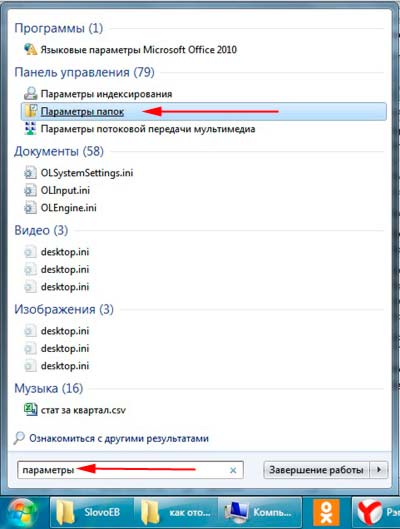
3. Kliknite "Start" -> "Nadzorna plošča". Nato se prepričajte, da so omogočene »velike ikone« ali »majhne ikone«, nato pa lahko poiščete nastavitev »možnosti mape«.
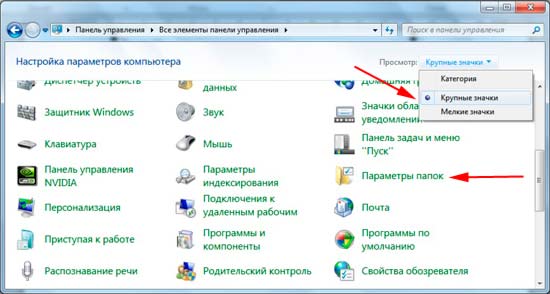
4. V oknu Raziskovalca pritisnite tipko ALT, pred vami se bo pojavil dodatni meni med vrstico poti in glavnim menijem. Izberite "storitev" -> "".

Po uporabi ene od metod se pred vami odpre okno s 3 zavihki, pojdite na drugo, ki se imenuje »pogled«. Premaknite drsni trak navzdol in označite možnost »pokaži skrite datoteke, mape in pogone«. Prepričajte se, da ste kliknili gumb UPORABI in nato OK.
Opomba: če želite, da so vsi elementi vidni, se prepričajte, da potrditveno polje »Skrij zaščitene sistemske datoteke« ni potrjeno.
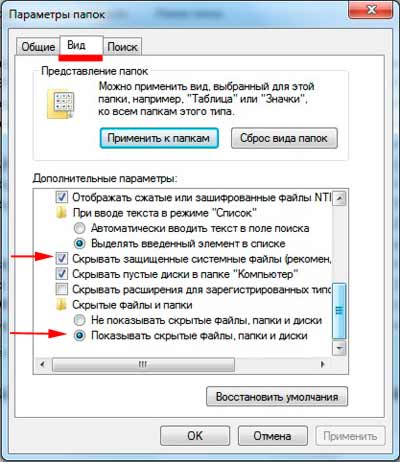
Kot lahko vidite, prikazovanje skritih map v sistemu Windows 7 sploh ni težko. Če želite biti prepričani o rezultatu, pojdite na sistemski pogon in poskusite najti skrite mape, ki so se pojavile in imajo bled odtenek. 
Obstaja še ena zanimiva metoda z. Če želite to narediti, zaženite cmd in vnesite ukaz:
V trenutnem imeniku prikazane bodo vse skrite mape in datoteke. Če želite spremeniti trenutni lokalni disk, uporabite ukaz:
Črka lokalnega pogona Cd/d:
Primer prikazuje prehod iz pogona C v pogon D. Za prehod v imenik vnesite naslednji izraz:
Ime CD-ja/mape
Ko izberete želeni imenik, vnesite prvi ukaz.

Uporaba total commanderja
Kot je znano, totalni poveljnik je orodje za delo z datotekami in mapami. Po mojem mnenju veliko bolj napreden kot standardni dirigent. Na njegovem primeru bomo analizirali vključitev skritih elementov.
- Run Total Commander.
- V meniju na vrhu izberite “konfiguracija” -> “nastavitve”.
- V oknu, ki se odpre, kliknite »Vsebina plošče«.
- Potrdite polja »prikaži skrite datoteke« in »prikaži sistemske datoteke«.
Kliknite UPORABI in V redu.
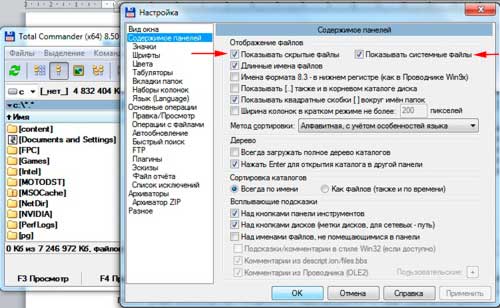
Po dokončanju algoritma dejanj bodo skriti elementi označeni z rdečim klicajem.
Vsa priporočila delujejo in pomaga prikazati skrite mape in datoteke v sistemu Windows 7. Na vas je, ali boste uporabili enega ali drugega. Rad bi izpostavil standardne metode in uporabo total commanderja, kar zadeva cmd, je to precej izobraževalna informacija.
V nekaterih primerih mora uporabnik preprosto videti skrite sistemske mape. To se zgodi pri nameščanju različnih dodatkov za igre, spreminjanju programov ali preprosto globinskem čiščenju sistema. Če morate samo enkrat ali dvakrat iti v sistemsko mapo, potem je bolje, da jo po tem skrijete. Tako se boste zaščitili pred nenamernim brisanjem pomembnih sistemskih datotek, njihovim spreminjanjem in premikanjem: vsa ta dejanja so obremenjena z napakami sistema Windows 7. Poskusite sami konfigurirati prikaz skritih map po preprostih in jasnih navodilih v tem članku.
Pojdite na nadzorno ploščo. Če želite to narediti, kliknite ikono Start v Raziskovalcu in nato izberite vrstico »Nadzorna plošča« na desni strani menija, ki se prikaže. Prikaz po kategorijah in ne po ikonah. Ta možnost je v zgornjem desnem kotu okna.Kliknite razdelek »Videz in personalizacija«.
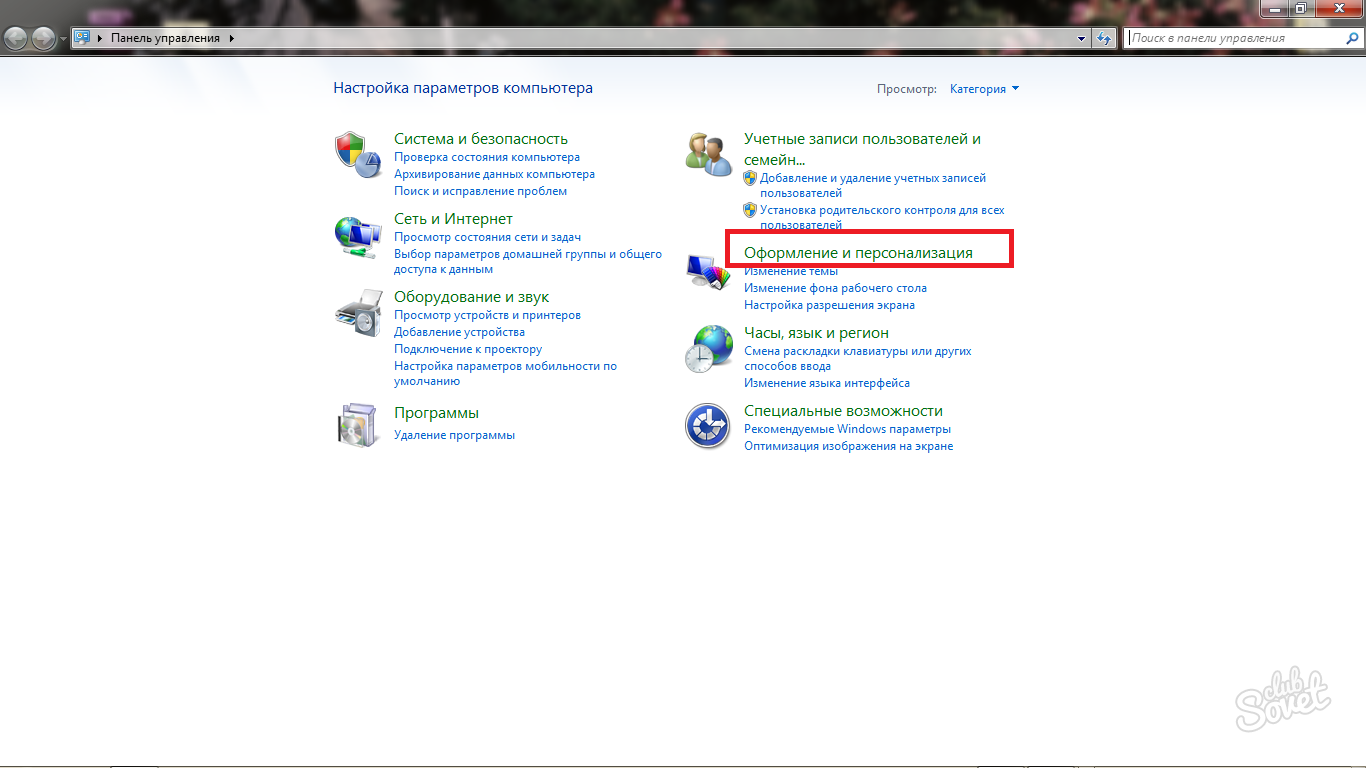
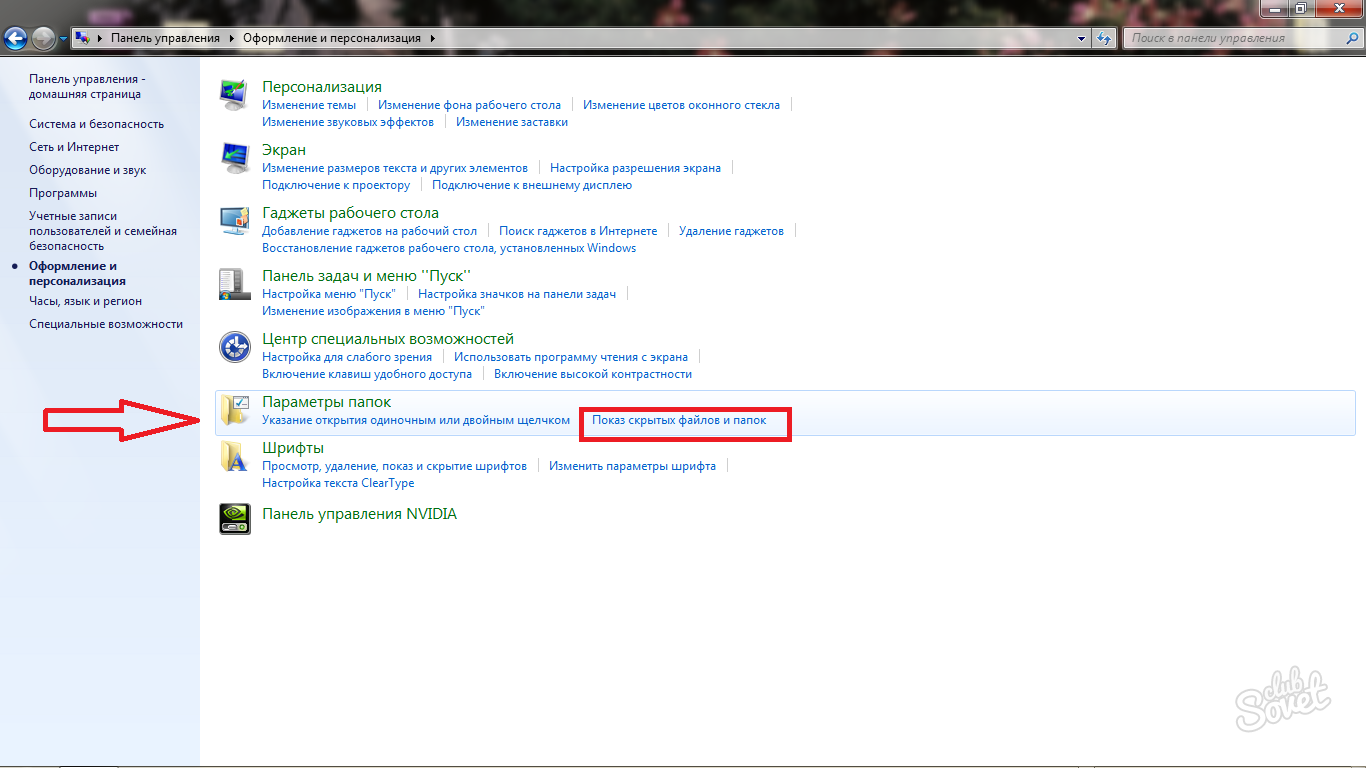
- Parametri za njihovo odpiranje in prekrivanje.
- Odziv sistema na klike map.
- Prikaz map.
Poleg tega lahko na tem zavihku takoj vrnete vse prvotne nastavitve mape, ki jih sistem privzeto nastavi.
Morate iti na zavihek "Pogled".
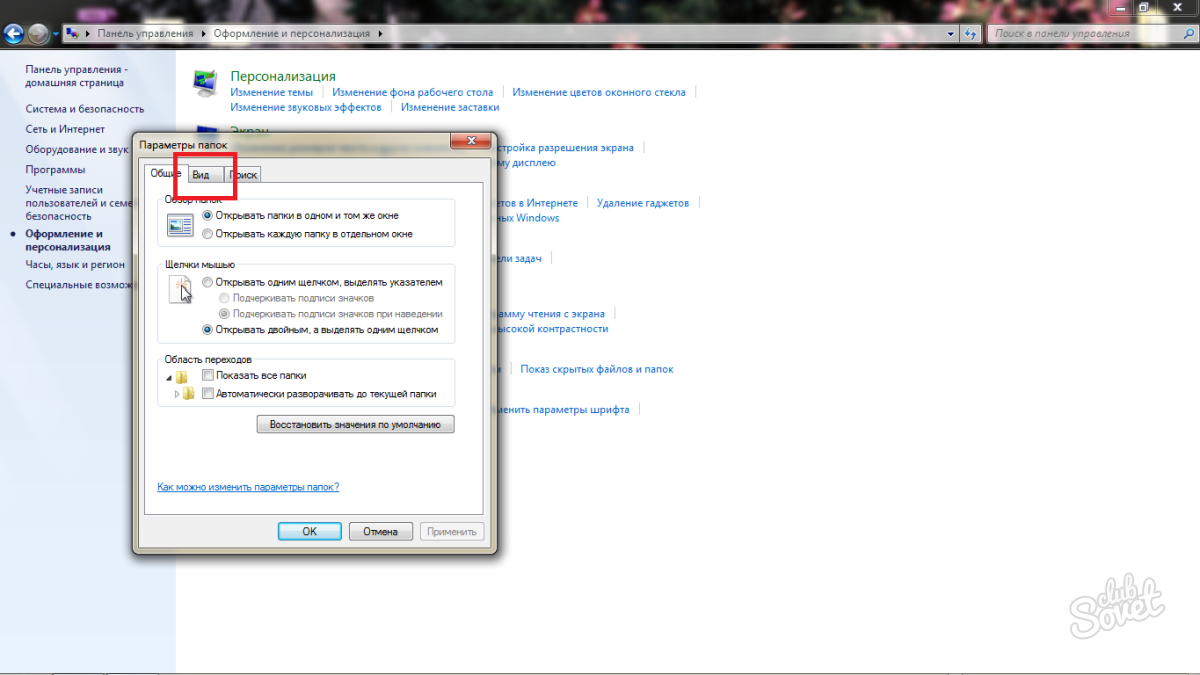
Kliknite »V redu« in nato »Uporabi«.
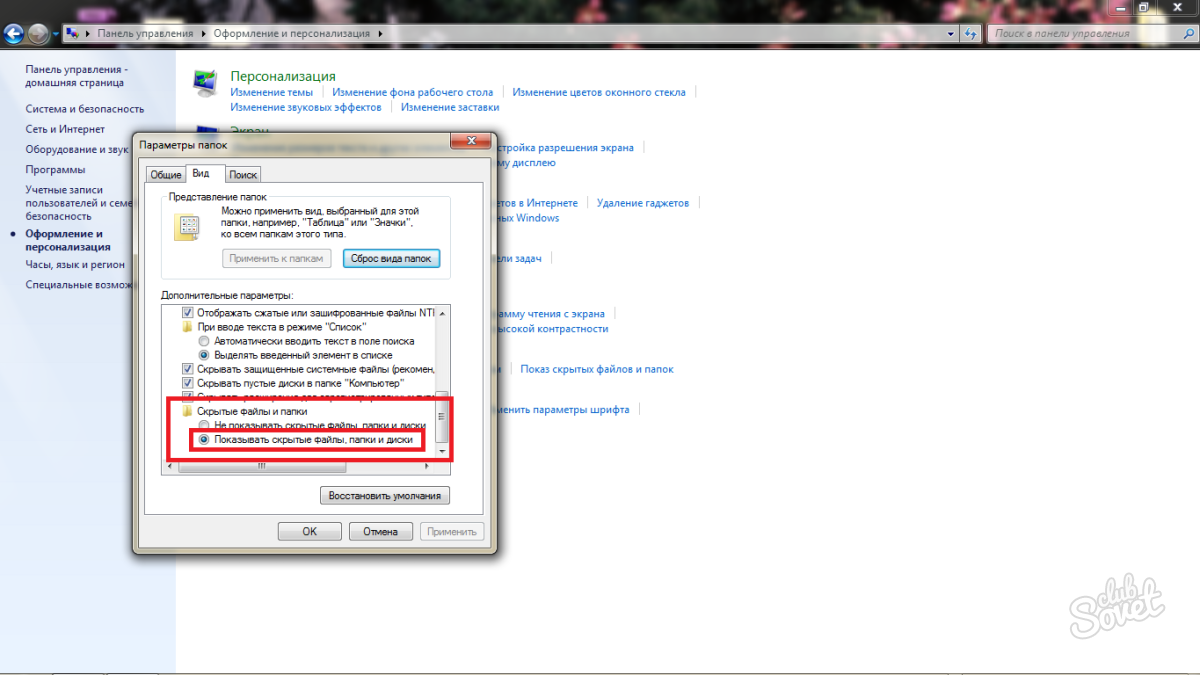
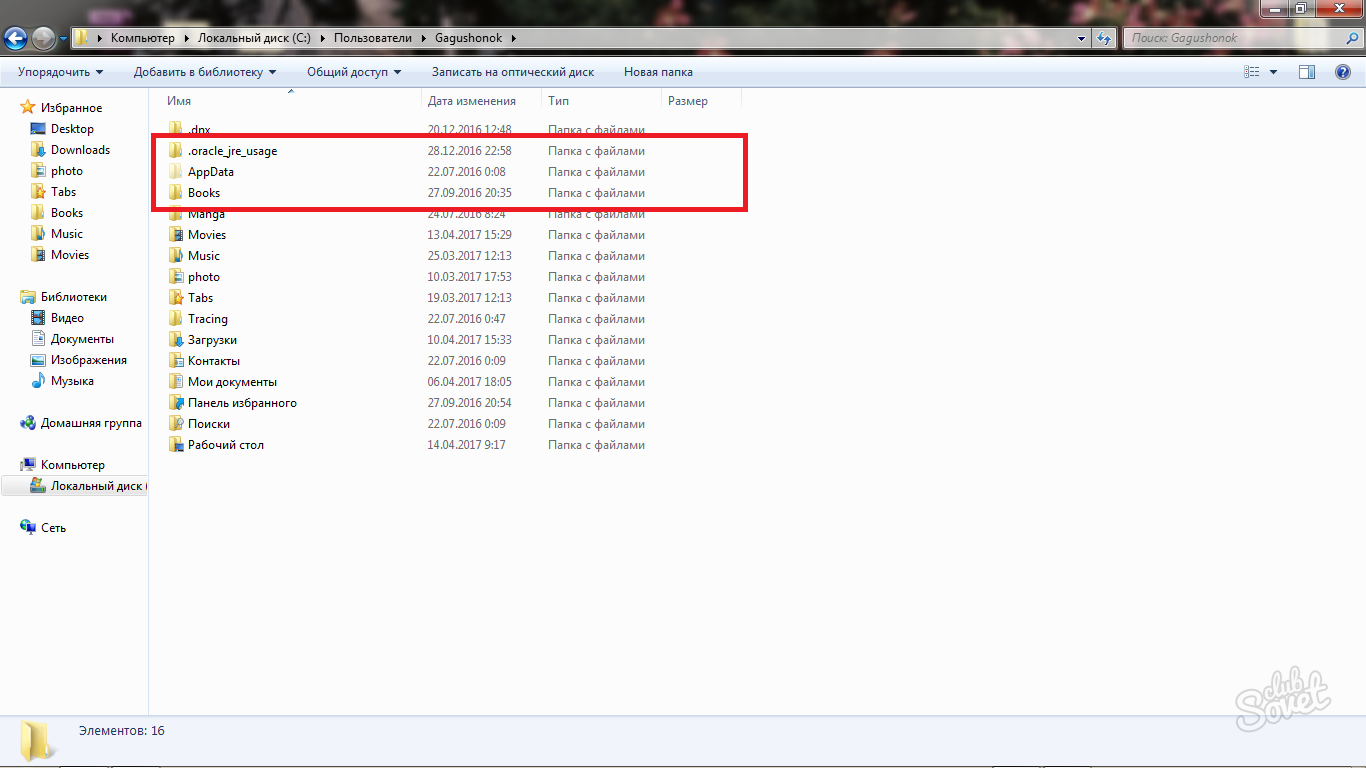
Tako enostavno lahko prilagodite zaslon sistemske mape v računalniku ali prenosnem računalniku z operacijskim sistemom Windows 7. Če imate novejše različice operacijskega sistema, potem ta algoritem velja zanje. Slediti morate povsem isti poti, vendar so lahko nekatera imena vrstic drugačna, skupaj z novim sistemskim vmesnikom.
Vse Različice sistema Windows Privzeto so nekatere datoteke skrite, predvsem tiste, ki so odgovorne za delovanje sistema. Ta ukrep vam omogoča zaščito sistemskih datotek in map pred nezakonitimi dejanji neizkušenega uporabnika. Navsezadnje lahko njihovo brisanje povzroči okvare v sistemu Windows, včasih pa manjka celo napaka pri zagonu sistema, kot je NTLDR.
Vendar zlonamerna in vohunska programska oprema ustvarjata tudi nevidne datoteke, zaradi česar jih je težko odkriti in odstraniti. Zato ima odpiranje dostopa do njih svoje prednosti in pomaga pri odpravljanju težav, ki jih povzročajo neželene nevidne datoteke.
Kako dostopati do skritih podatkov prek File Explorerja
V sistemu Windows XP/7/8/10 je na voljo več možnosti za odpiranje skritih datotek in map. Če želite to narediti, v sistemu Windows XP kliknite ikono Moj računalnik, izberite Orodja in odprite »Možnosti mape«, nato pojdite na zavihek »Pogled« in označite vrstico »Prikaži skrite datoteke«.
V sistemu Windows 7 je skoraj vse enako. Skozi Start pojdite v okno »Nadzorna plošča« in izberite razdelek »Možnosti mape«. Nato pojdite na "Pogled". Poiščite vrstico »Prikaži skrite datoteke« in potrdite polje. Če želite shraniti spremembe, kliknite gumb »Uporabi«. Vsi skriti podatki bodo prikazani na zaslonu. Če želite znova skriti mapo, sledite istim korakom in nato počistite polje »Prikaži skrite datoteke«.
Če želite prikazati skrite podatke v sistemu Windows 8 ali 10, pritisnite Win + E. V oknu Raziskovalca izberite Pogled, nato Pokaži in Skrij. Izberite potrditveno polje »Skriti elementi«.
Če po zgornjih korakih nevidna mapa še vedno ni vidna, poskusite počistiti polje »Skrij sistemske datoteke«. Vendar bodite previdni, saj se na sistemskem pogonu (v večini primerov na C:) prikažejo vse sistemske skrite datoteke in če jih izbrišete ali spremenite, lahko nastanejo številne težave pri delovanju operacijskega sistema. . Preden karkoli izbrišete na tem disku, jih morate najprej skriti ali če jih čistite ročno, ne označite prosojnih datotek in map za brisanje.
Obstaja še en način za prikaz nevidnih podatkov v vašem računalniku prek urejevalnika registra, vendar je ta način bolj primeren za napredne uporabnike, ki bolje razumejo delovanje operacijskih sistemov.
Kako narediti mapo nevidno
Pogosto se pojavijo situacije, ko morate blokirati dostop do svojih osebnih podatkov. Na primer, v službi ne želite prikazati svojih podatkov. To je lahko koristno tudi za domači računalnik, če ga uporabljajo vaši družinski člani. In če je v znanem sistemu Windows XP vse precej preprosto, potem v sistemu Windows 7/8/10 obstaja nekaj odtenkov.
Številni uporabniki na svojem računalniku hranijo osebne podatke, ki jih ne želijo nikomur pokazati - morebitna delovna gradiva, osebne zapiske, zbirke fotografij, videoposnetkov itd. Če želite skriti svoje osebne podatke, morate status mape nastaviti na skrito.
Sam postopek skrivanja ni zapleten in traja malo časa. Če želite skriti mapo, jo kliknite z desno tipko miške in v spustnem meniju izberite »Lastnosti«. V oknu, ki se odpre, bodite pozorni na razdelek »Atributi«. Preverite atribut Skrij in kliknite Uporabi. Po tem bo mapa izginila.
Na ta način smo podatke skrili, tako da zdaj ne bodo dostopni nikomur, razen če seveda nihče ne ve za njihov obstoj.
Če želite prikazati skrito mapo, pojdite skozi zgoraj omenjene točke v tem članku.
Zdaj veste, kako skriti ali prikazati skrite informacije z uporabo primerov Windows XP/7/8/10. Na splošno to ni tako težko narediti, kot si mislite.
To so mape, ki imajo nastavljen atribut Skrito. Običajno mape s tem atributom niso prikazane v Raziskovalcu. Če želite, da se začnejo prikazovati skrite mape, morate spremeniti nastavitve operacijskega sistema. IN ta material izvedeli boste, kako prikazati skrite mape v sistemu Windows 7.
Da prisilimo operacijski sistem Windows 7, da pokaže skrite mape, moramo odpreti poljubno mapo in pritisniti tipko ALT na tipkovnici.
Ko pritisnete tipko ALT, se pod naslovno vrstico prikaže niz spustnih menijev: Datoteka, Uredi, Pogled, Orodja in Pomoč. Tukaj moramo odpreti spustni meni »Orodja« in izbrati »Možnosti mape«.
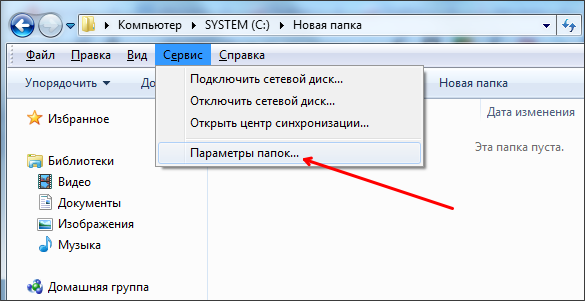
Po tem se pred vami odpre majhno okno z imenom »Možnosti mape«. V tem oknu lahko konfigurirate vse osnovne nastavitve, ki se nanašajo na prikaz map, datotek in pogonov v Raziskovalcu Windows 7.
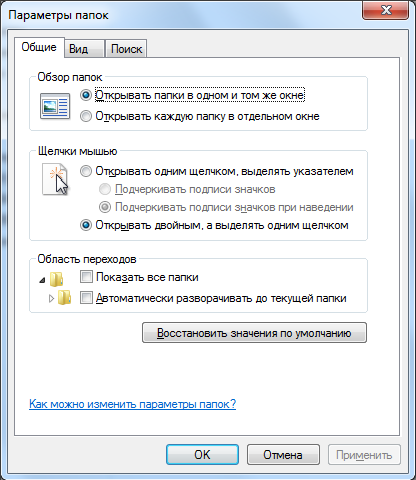
Upoštevati je treba, da če v spustnem meniju ne morete odpreti okna »Možnosti mape«, lahko uporabite iskanje v. Če želite to narediti, odprite meni Start in vnesite »Možnosti mape«. Potem operacijski sistem Windows 7 bo našel želeni program in se bo ponudil, da ga odpre.
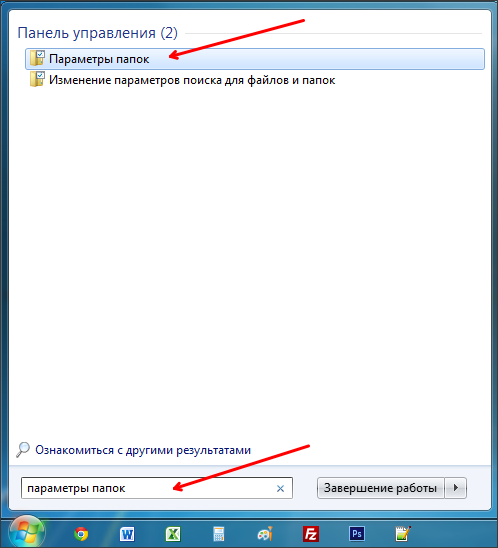
Torej ste odprli okno »Možnosti mape«, če želite prikazati skrite mape v sistemu Windows 7, morate iti na zavihek »Pogled« in poiskati možnosti, ki so odgovorne za prikaz skritih map.
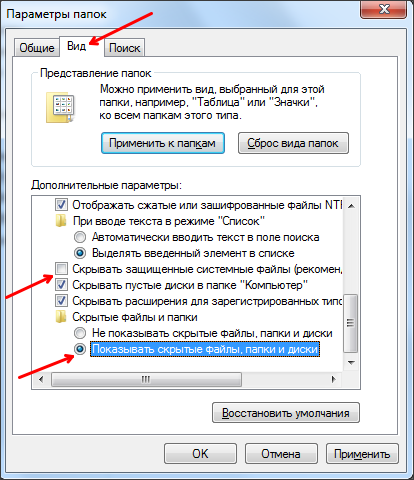
Potrebujete dva parametra:
- »Skrij zaščitene sistemske datoteke« – to morate onemogočiti;
- »Pokaži skrite datoteke, mape in pogone« – to morate omogočiti.
Po opravljenih spremembah zaprite okno s klikom na gumb »V redu«, da shranite spremembe. Po tem boste lahko videli skrite mape in datoteke. Zdaj, če obstaja takšna potreba, lahko odstranite atribut »Skrito« in mapa bo postala običajna. Če želite to narediti, z desno miškino tipko kliknite mapo in izberite »Lastnosti«. Po tem onemogočite funkcijo »Skrito« in zaprite okno.
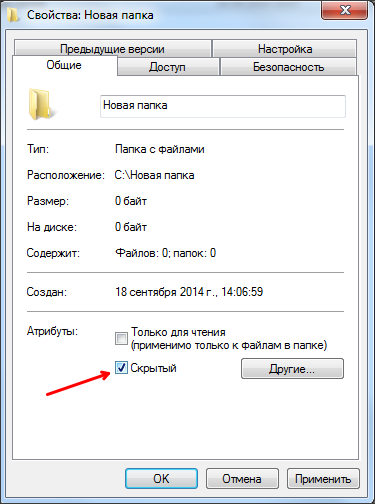
Ko počistite atribut »Hidden«, lahko onemogočite prikaz skritih map. Od zdaj naprej bo ta mapa prikazana v vsakem primeru.
Morda bi bilo koristno prebrati:
- Katere sile delujejo na nihalo Nariši risbo;
- Matematično nihalo: perioda, pospešek in formule;
- Povzetek lekcije matematike: “Pravila za iskanje antiizpeljank” Oblikujte 3 pravila za iskanje protiizpeljank;
- Opredelitev logaritma in njegovih lastnosti: teorija in reševanje problemov;
- Načrt učne ure kemije na temo "Masni delež kemijskega elementa v spojini" (8. razred);
- Značilnosti klasicizma v literaturi 18. stoletja;
- Sporočilo o okolju kisle alkalne in nevtralne raztopine;
- Ali je lahko samostalnik povedek?;